Cum se aprinde lumina de noapte în ferestrele 10 creatori de actualizare
În Windows 10 Creatori Actualizarea poate include un modul de noapte, care reduce stresul asupra ochilor în timp ce lucrează pe calculator în seara și noaptea. Ce este și cum să-l activați?
Cum se activează modul de noapte de pe computer
Dacă stai până târziu la calculator, probabil ați observat că, atunci când camera este întunecată cu ecran pâlpâire începe să se plictisească repede ochii. Mai mult decât atât, lumina albastră emisă de către monitorul va activa sistemul nostru nervos și alungă somnul. Din aceste motive, au existat multe aplicații, cum ar fi F.lux, care asigură schimbarea automată a saturația culorilor și luminozitatea ecranului. Acum, această caracteristică este construit în sistemul de operare Windows 10.
Modul de noapte în Windows 10 a introdus, în scopul de a proteja ochii utilizatorului, precum și să faciliteze utilizarea computerului la un moment ulterior. De la calculator într-o cameră întunecată și sub influența luminii albastre strălucitoare emise de monitor, putem indeparta doar off somn. Aceste condiții conduc la faptul că acesta va fi mai greu să adormi la un moment ulterior.
Cum pot utiliza funcția „Light“
O decizie care a fost cunoscut pentru o lungă perioadă de timp, este de a schimba în mod automat lumina de fundal culori calde dominante. temperaturi de culoare calde contribuie la scăderea rapidă adormit și reduce efectele negative ale sesiunii de noapte de pe calculator. Cu modul de noapte va fi capabil de a programa o schimbare de culoare automată, în funcție de momentul zilei și de a regla temperatura de culoare.
„Lumina de noapte“ este disponibilă după un upgrade de la Windows 10 la versiunea Creatori Update. Pentru a-l utiliza, deschideți meniul Start și selectați din pictograma roată pentru a accesa setările. Apoi, du-te la System - Screen.
Tu vezi funcția „Light“ de pe partea dreaptă. Deplasați cursorul în poziția „On“.
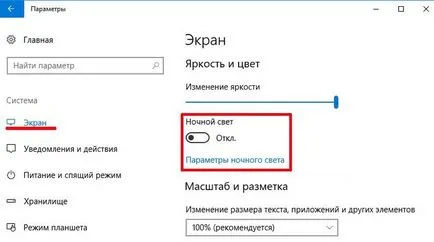
Faceți clic pe link-ul „Setări de lumină de noapte“ pentru a face setarea acestui mod. Ecranul de unde puteți selecta temperatura de culoare - va fi capabil să stabilească o paletă foarte cald, mediu sau scăzut de culoare. Utilizați cursorul pentru a ajusta paleta poate fi foarte exacte.
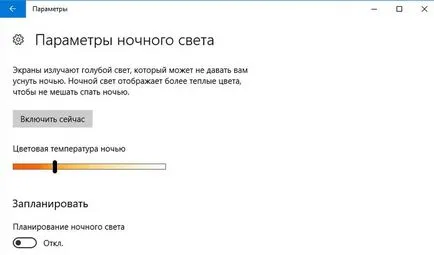
Desigur, caracteristica lumina de noapte în Windows 10 nu funcționează imediat. După cum sa menționat deja, modul este utilizat în principal în seara și noaptea, astfel încât să nu surmenaj ochii înainte de a merge la culcare. Opțiunea implicită este activată Scheduler, datorită căreia lumina de noapte stinge și se aprinde în funcție de momentul zilei.
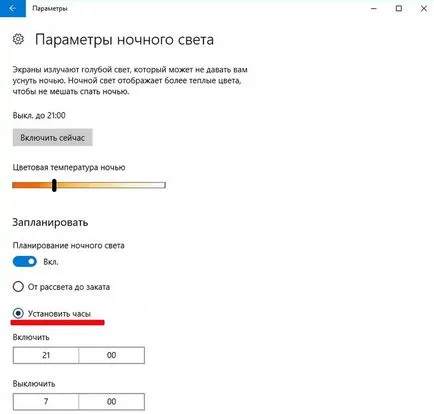
În mod implicit, funcția este activată de la 21:00 la 07:00. Dar va fi capabil de a specifica un timp.
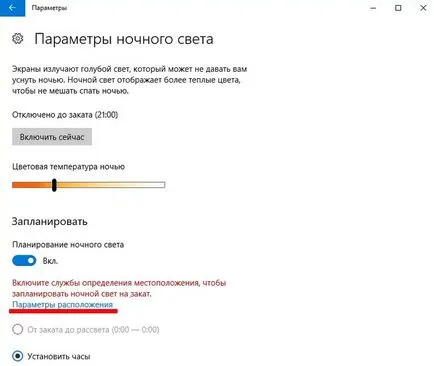
Există, de asemenea, posibilitatea de corectare automată, bazată pe timp răsărit și apus, dar pentru acest serviciu trebuie să fie activat de poziționare în Windows 10.



Cum de a activa această caracteristică ușor, dar cum nu se poate transforma pentru a realiza inteligibil otveta.Oblazil 10 tys.saytov cu această problemă, dar răspunsul net.Kak în cazul în care nici una dintre aceste probleme nu se întâmplă.
- ferestre 10
- soluții hardware
- Securitatea calculatorului
- sfaturi Online
- alfabetizare de calculator
- Configurarea Wi-Fi
- Personalizarea pentru Windows
- programe utile
- Rezolvarea problemelor
- Sfaturi pentru incepatori
În tranziția la Windows 10, aveți o eroare?